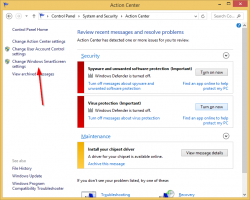Zakažte aktualizaci Windows 10 Anniversary Update v instalaci Candy Crush a dalších nechtěných aplikací
Mnoho uživatelů si všimlo, že aktualizace Windows 10 Anniversary Update stahuje a instaluje některé hry a aplikace automaticky. Operační systém se nainstaluje, aniž by uživatel otevřel Obchod nebo požádal o jeho povolení některé aplikace jako Candy Crush Soda Saga, Minecraft: Windows 10 edition, Flipboard, Twitter a některé další aplikace. Dříve jste mohli zabránit Windows 10 v jejich instalaci pomocí nástroje Registry Tweak, ale to už nefunguje ve verzi 1607 "Anniversary Update". Zde je alternativní způsob, jak zabránit instalaci těchto aplikací.
Aktualizace Windows 10 verze 1607 Anniversary Updates obsahují funkci, která automaticky instaluje aplikace z Windows Store, protože chce některé z nich propagovat. Tyto aplikace jsou nainstalovány pro aktuálně přihlášeného uživatele. Když jste připojeni k internetu, Windows 10 si automaticky stáhne a nainstaluje řadu aplikací Store. Dlaždice pro tyto aplikace Metro nebo Univerzální aplikace se náhle objeví v nabídce Start systému Windows 10 s ukazatelem průběhu indikujícím, že se stahují. Po dokončení instalace se zobrazí v části Nedávno nainstalované v nabídce Start:
- lis Vyhrát + R klávesové zkratky na klávesnici pro otevření dialogu Spustit.
- Do pole Spustit zadejte následující:
secpol.msc
- Na obrazovce se objeví aplikace Local Security Policy.
- Vybrat Zásady kontroly aplikací vlevo a poté klikněte Applocker.
- Klikněte Pravidla pro zabalenou aplikaci:
- Klikněte pravým tlačítkem na pravé podokno a vyberte Vytvořte nové pravidlo:
- Otevře se průvodce vytvořením nového pravidla. Klepnutím na tlačítko Další otevřete další stránku:
- Na Oprávnění stránka, sada Akce na Odmítnout, ponechte uživatele nebo skupinu jako Každý:
- Klepněte na tlačítko Další a potom klepněte na tlačítko Použijte nainstalovanou zabalenou aplikaci jako referenci -> Vyberte:
- V seznamu aplikací vyberte Windows Spotlight (Microsoft. Okna. ContentDeliveryManager) a klikněte na OK:
- Posuňte posuvník na možnost Název balíčku, jak je znázorněno níže, a klikněte Vytvořit:
A je to! Všimněte si, že již stažený obsah v dlaždicích nezmizí po tomto pravidle Applocker, ale po tomto již nebude žádný nový obsah. Existující nechtěné aplikace můžete odstranit. Vše, co musíte udělat, je kliknout pravým tlačítkem na jejich dlaždice a odstranit je, už se nevrátí. Kredity: dobbelina@MDL.
Chcete-li obnovit výchozí chování, musíte odstranit pravidlo v místních zásadách zabezpečení, které jste vytvořili.
Vedlejším efektem tohoto omezení pravidel AppLockeru může být, že funkce Windows Spotlight, která zobrazuje náhodné obrázky na obrazovce uzamčení, nebude fungovat. Tento problém je však velmi malý, protože stále můžete změnit pozadí obrazovky uzamčení na vlastní obrázek nebo na prezentaci.
Aktualizace: pokud na vás výše popsaný trik nemá žádný účinek, zkuste prosím jinou metodu uvedenou v následujícím článku:
Oprava: Windows 10 automaticky nainstaluje aplikace jako Candy Crush Soda Saga